Файл: Отчет по производственной практике (эксплуатационной) студента Павлова Виталия Олеговича группы иб419.docx
Добавлен: 09.01.2024
Просмотров: 139
Скачиваний: 3
ВНИМАНИЕ! Если данный файл нарушает Ваши авторские права, то обязательно сообщите нам.
ФЕДЕРАЛЬНОЕ АГЕНТСТВО ЖЕЛЕЗНОДОРОЖНОГО ТРАНСПОРТА
Федеральное государственное бюджетное образовательное учреждение высшего образования
Уральский государственный университет путей сообщения
(ФГБОУ ВО УрГУПС)
| Факультет | Электротехнический |
| Кафедра | Информационные технологии и защита информации |
| Специальность | 10.03.01 Информационная безопасность |
ОТЧЕТ
по производственной практике (эксплуатационной)
студента Павлова Виталия Олеговича группы ИБ-419
база практики ЕИВЦ ОАО «РЖД»
время прохождения практики с 28.03.2023 по 10.04.2023
Руководитель практики от предприятия
Начальник отдела управления процессами перевозок
Захарова А. Ф.
(подпись)
Руководитель практики от университета
ст. преподаваетель кафедры «ИТиЗИ»
Гузенкова Е.А.
(подпись)
тема индивидуального задания: Настройка политики безопасности операционной системы AstraLinux Special Edition.
Екатеринбург
2020
Екатеринбург 2023
Содержание
ВВЕДЕНИЕ 3
Настройка параметров безопасности в операционной системе является критически важным шагом для защиты информации, содержащейся в ней, от потенциальных угроз. 3
Операционная система контролирует доступ к ресурсам компьютера, включая файлы, приложения, сетевые подключения и другие системные ресурсы. Настройка параметров безопасности позволяет определить, какие пользователи и приложения имеют доступ к этим ресурсам и какой уровень доступа им предоставляется. 3
1 Цель работы 4
2 Настройка политики учетных записей 5
3 Настройка БЛОКИРОВКИ ЭКРАНА 9
4 Настройка МЕЖСЕТЕВОГО ЭКРАНА 11
Заключение 14
список источников 15
ВВЕДЕНИЕ
Настройка параметров безопасности в операционной системе является критически важным шагом для защиты информации, содержащейся в ней, от потенциальных угроз.
Операционная система контролирует доступ к ресурсам компьютера, включая файлы, приложения, сетевые подключения и другие системные ресурсы. Настройка параметров безопасности позволяет определить, какие пользователи и приложения имеют доступ к этим ресурсам и какой уровень доступа им предоставляется.1 Цель работы
Целью работы является настройка параметров безопасности операционной системы AstraLinux Special Edition, повышение уровня защиты системы и данных, хранящихся в ОС, путем определения и настройки различных параметров безопасности.
Задачи, которые необходимо выполнить:
-
Настройка политики паролей - определение требований к паролям пользователей, установка временных интервалов смены паролей и других параметров для обеспечения безопасности паролей. -
Настройка блокировки экрана – определение правил блокировки экрана при бездействии пользователя. -
Настройка межсетевого экрана – настройка минимальной необходимой конфигурации.
2 Настройка политики учетных записей
Для того чтобы изменить параметры блокировки, а также сложность и срок действия паролей необходимо зайти в «Политику безопасности».
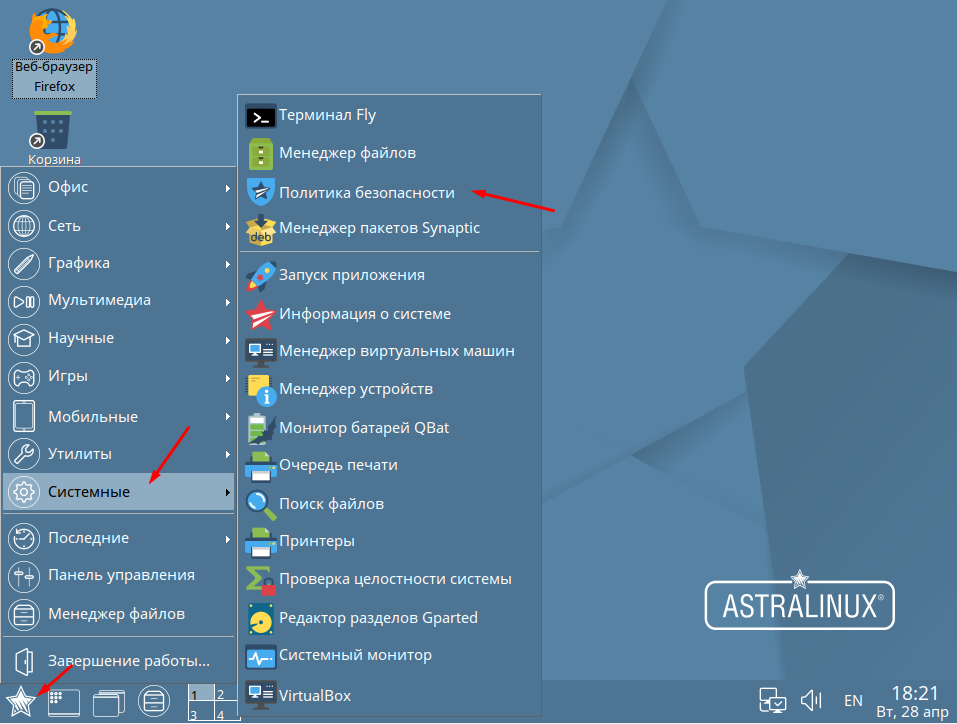
Рисунок 1. Расположение утилиты “Политика безопасности”
Далее необходимо зайти в раздел «Политики учетной записи». Начну с пункта «Блокировка». Оптимально будет изменить количество попыток на 3. Также выставить период блокировки минимум 15 минут.
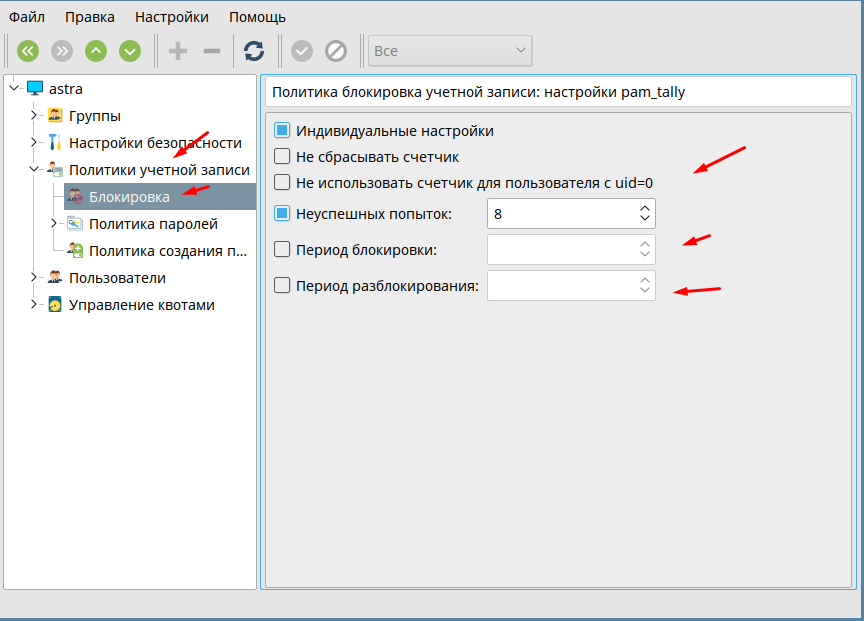
Рисунок 2. Политика учетной записи: Блокировка
Затем открываем раздел «Политика паролей» и переходим во вкладку «Сложность». Минимальные требования к паролям - 6 символов (буквы в разных регистрах и цифры). Очевидно, что ставить простые пароли – не лучший вариант для обеспечения какой бы то ни было защиты ОС, так что ставим минимальную длину пароля – 9 символов. В остальных пунктах – минимум 1 символ.
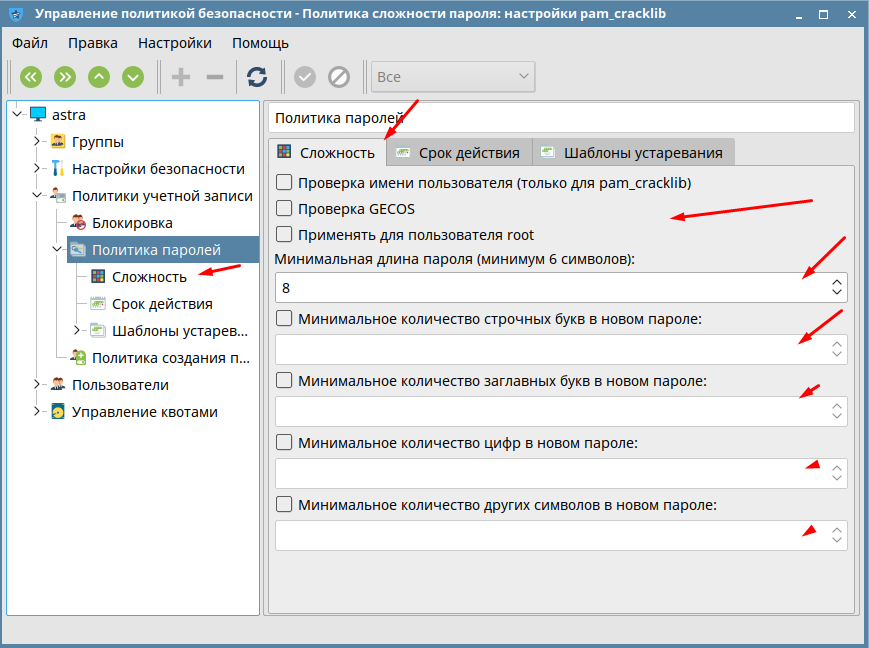
Рисунок 3. Настройка политики паролей: Сложность
Пароли должны обновляться хотя бы один раз в месяц. Срок действия учетной записи ставим на тот период, который требует руководитель предприятия. В моем случае данный период составляет 2 года. При увольнении сотрудника, его учетная запись блокируется.
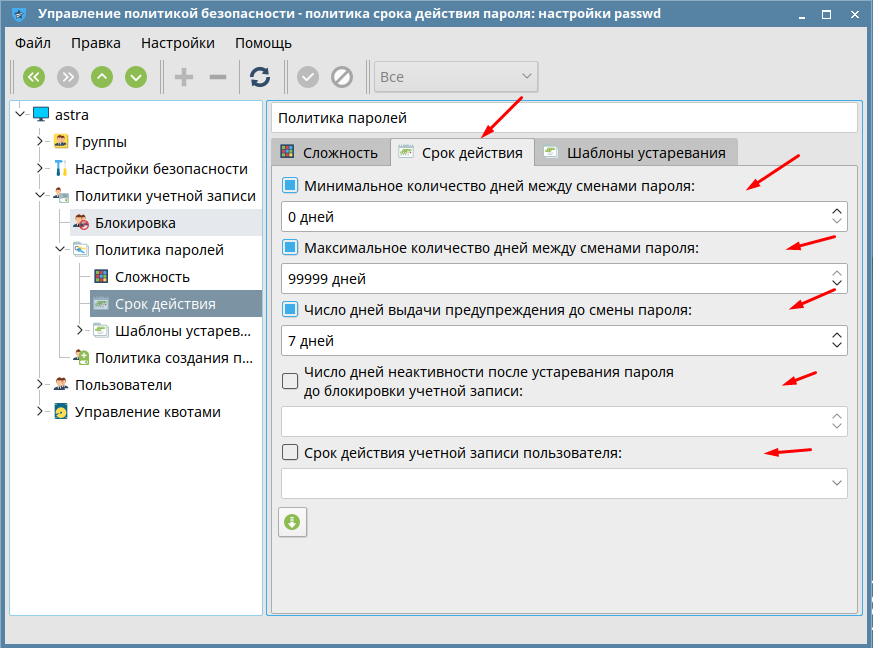
Рисунок 4. Политика паролей: Срок действия
3 Настройка БЛОКИРОВКИ ЭКРАНА
Настроить блокировку экрана следует таким образом:
-
Запустить Оформление Fly: Пуск – Панель управления – Рабочий стол - Оформление Fly
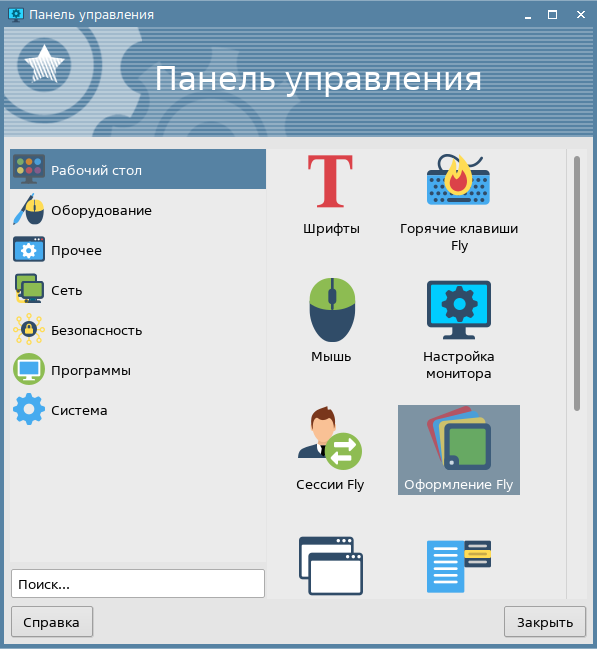
Рисунок 5. Оформление Fly
-
На боковой панели выбираем “Безопасность”. Выставляем значения такие же, как на рисунке 6.
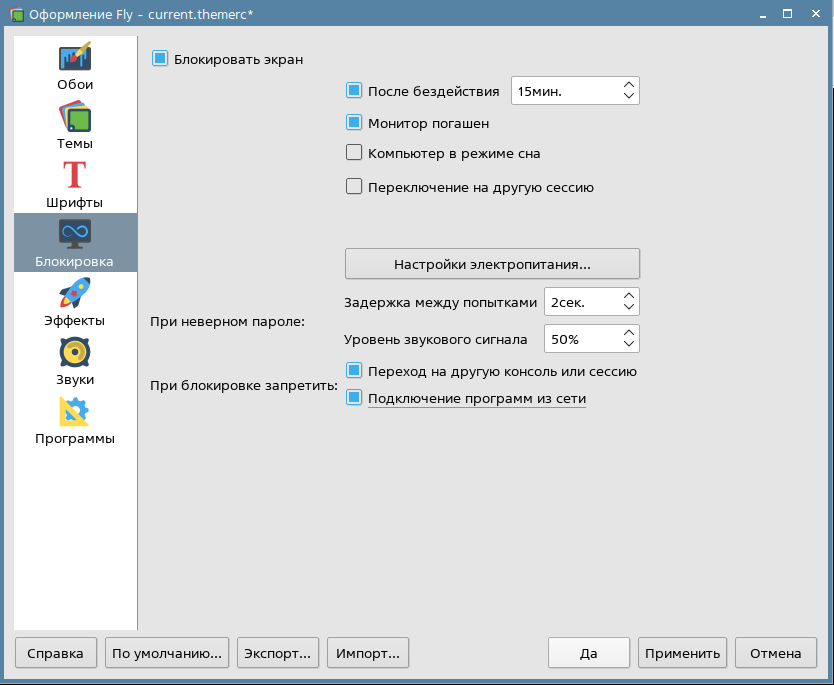
Рисунок 6. Оформление Fly: Блокировка
4 Настройка МЕЖСЕТЕВОГО ЭКРАНА
Запускаем утилиту через графический интерфейс: Пуск – Панель управления – Сеть – Настройка межсетевого экрана
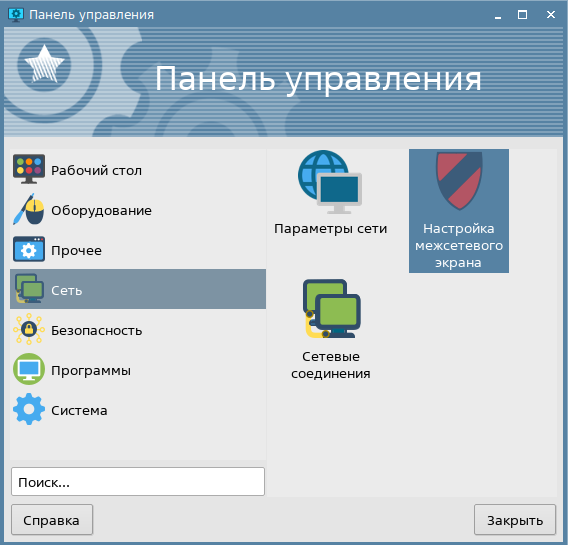
Рисунок 7. Панель управления: Сеть
В окне программы нажимаем “Статус”
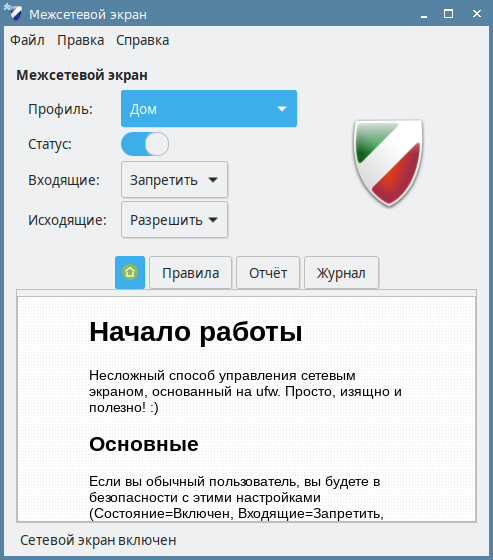
Рисунок 8. Окно программы “Межсетевой экран”
Нажимаем на окно “Правила” и задаем их.
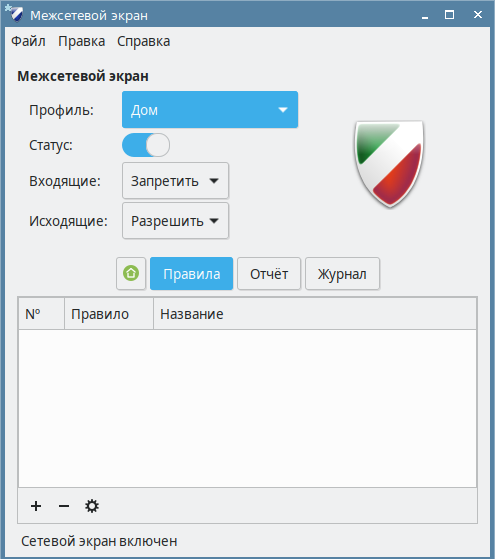
Рисунок 9. Окно программы "Межсетевой экран"
Команды терминала Fly для контроля МЭ:
sudo astra-ufw-control enable – включение МЭ;
sudo astra-ufw-control status – проверка состояния МЭ;
sudo ufw show builtins – просмотр правил, добавленных по умолчанию.
Заключение
В заключение, можно отметить, что настройка политики безопасности является хоть и базовой, но необходимой операцией. В особенности, это касается тех компаний, которые работают с конфиденциальной информацией.
В рамках выполнения данной работы, были поставлены и выполнены задачи, такие как настройка политики паролей, настройка блокировки экрана, настройка межсетевого экрана. Благодаря выполнению описанных выше задач, цель была достигнута.
список источников
-
Настройка безопасной конфигурации ПК для работы с ОС AstraLinux -https://wiki.astralinux.ru/plugins/viewsource/viewpagesrc.action?pageId=153486034